现在的手机已经成为人们生活中不可或缺的一部分,而OPPO手机作为一款备受欢迎的品牌,以其出色的性能和优秀的用户体验赢得了众多用户的喜爱,在日常使用中我们经常会遇到一种情况——当我们需要查看手机上的信息时,需要先按下电源键来点亮屏幕,这样的操作有时候会给我们带来些许不便。而OPPO手机的亮屏设置则能够解决这个问题,只需要简单的设置,拿起手机就能自动点亮屏幕,为我们提供更加便捷的使用体验。让我们一起来看一看OPPO手机的抬起亮屏设置方法吧。
OPPO手机抬起亮屏设置方法
具体步骤:
1.进入手机系统后,选择设置的图标进入。

2.在设置界面,点击便捷辅助的选项。
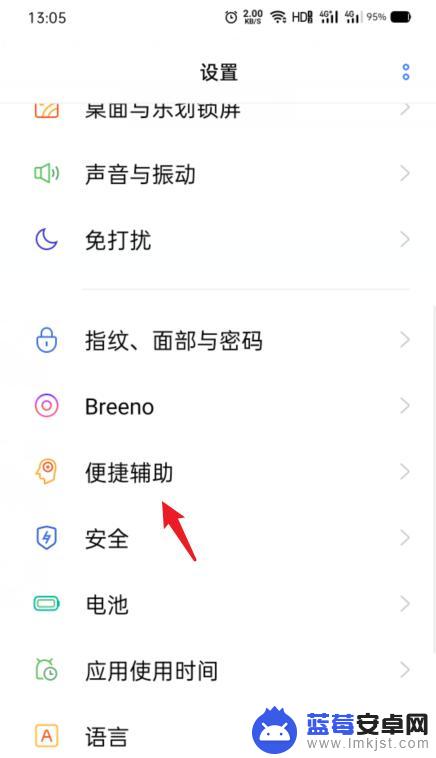
3.点击进入后,选择手势体感的选项。
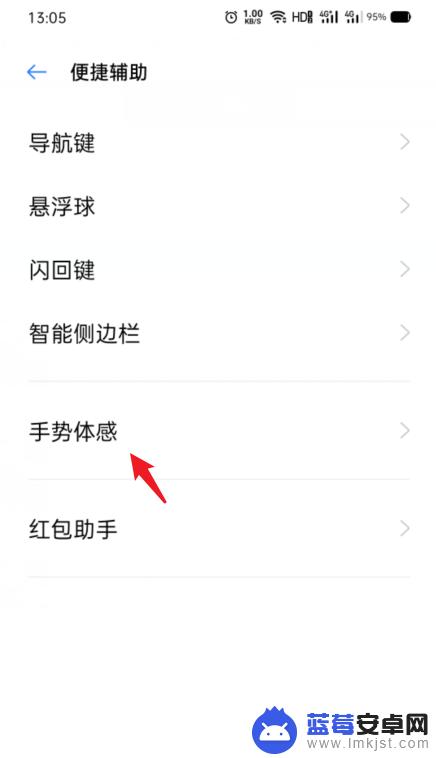
4.点击后,选择锁屏时抬起亮屏的开关。
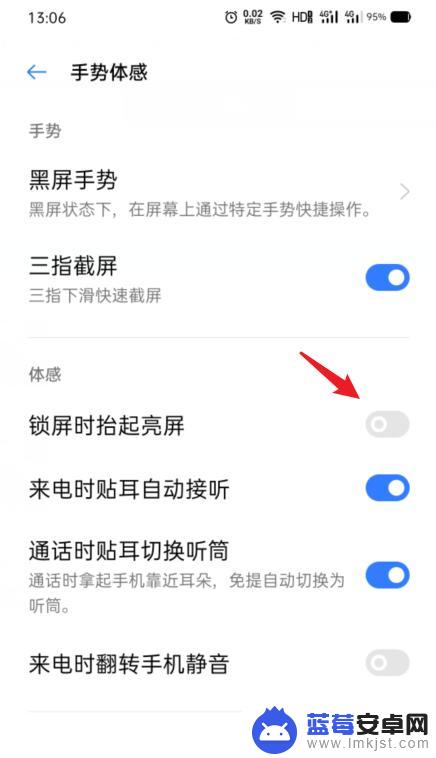
5.点击将其打开后,在锁屏情况下。拿起手机就会自动亮屏。
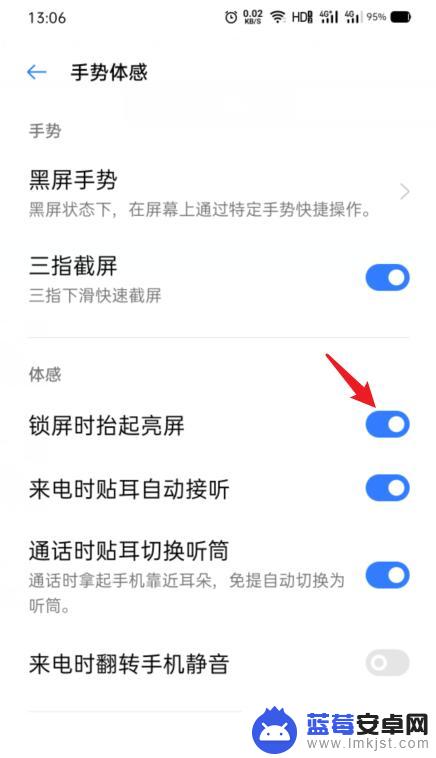
以上就是OPPO手机如何设置拿起就亮的全部内容,对于那些不熟悉的用户,您可以按照以上操作步骤进行操作,希望这些方法能够帮助到大家。












